نشانک های تصویری نمادهای مفیدی هستند که به شما امکان می دهند به سرعت به سایت مورد نظر بروید. با ظهور مرورگرهای مدرن ، ویژگی نشانک گذاری بصری پشتیبانی بسیاری از کاربران را پیدا کرده است. با این حال ، مشکلی در بازیابی نشانک ها در Yandex وجود دارد. کنار آمدن با آن دشوار نیست ، فقط باید توالی اقدامات را به دقت مطالعه کنید.
مشکل اصلی بوک مارک ها از این واقعیت ناشی می شود که حداکثر تعداد نشانک ها در یک مرورگر استاندارد همیشه برای عملکرد طبیعی کافی نیست. خدمات نوار Yandex به کمک شما می آید. قابلیت های این برنامه افزودنی به شما امکان می دهد تعداد نشانک های احتمالی را به 25 مورد افزایش دهید. و این تعداد برای هر کاربر ، حتی پیشرفته ترین کاربر کاملاً کافی است. در Yandex می توانید روشی را برای نمایش بوک مارک ها و همچنین طرح را انتخاب کنید. می توانید نوار Yandex را به صورت زیر بر روی مرورگر خود نصب کنید:
- صفحه bar.yandex.ru/google را باز کنید ؛
- روی دکمه "بارگیری برنامه" در Yandex کلیک کنید ؛
- فایل ذخیره شده را در پوشه بارگیری های خود پیدا کنید.
- با دوبار کلیک روی دکمه سمت چپ ماوس روی میانبر ، یک نصب ساده را انجام دهید. دستورالعمل نصب را با دقت دنبال کنید.
- مرورگر خود را باز کنید و از نشانک های جدید از نوار Yandex استفاده کنید.
چگونه می توان بوک مارک های بصری را پس گرفت؟
نشانک های بصری لیستی از صفحات وب است که در پنجره شروع مرورگر شما ظاهر می شود. چنین لیستی می تواند هم صفحات مورد علاقه شما و هم سایت هایی که اخیراً بازدید کرده اید را نشان دهد. سابقه مرور در حافظه شما ذخیره می شود کامپیوتر شخصی... شما می توانید بوک مارک های Yandex را به دلخواه خود تنظیم کنید.
بعضی اوقات ، اگر رایانه با موفقیت مجدداً راه اندازی شود یا نسخه جدیدی از مرورگر به روز نشده باشد ، نشانک های ذخیره شده بصری Yandex از بین می روند. این امر مشکلاتی را برای کاربر ایجاد می کند ، زیرا نشانک های راحت کاملاً از حافظه رایانه ناپدید شده اند. ترمیم آنها کار دشواری نیست. فقط دانستن ترتیب اقدامات مهم است.
- مرورگر خود را باز کنید و منوی "نشانک ها" را پیدا کنید. با کلیک بر روی آن ، دکمه "نمایش همه نشانک ها" را مشاهده خواهید کرد - با دکمه سمت چپ ماوس بر روی آن کلیک کنید. شما کتابخانه ای را مشاهده خواهید کرد که می توانید بوک مارک ها را با آن در Yandex مدیریت کنید.
- منوی "وارد کردن و پشتیبان گیری" را پیدا کنید. روی قسمت "بازیابی" کلیک چپ کنید. نحوه بازیابی را انتخاب کنید نشانک های بصری: از طریق یک کپی بایگانی یا از یک فایل مستقیم در Yandex ؛
- در Yandex ، منوی "تنظیمات" را انتخاب کنید. گزینه "نمایش نشانک های بصری هنگام باز کردن یک برگه یا پنجره جدید" را علامت بزنید. سپس به بخش "برنامه های افزودنی" بروید و "نوار Yandex" را در لیست مشاهده خواهید کرد. وقتی صفحه Yandex را باز می کنید ، همه نشانک های بصری در مقابل شما نمایش داده می شوند.
این روش برای بازیابی نشانک ها بسیار ساده و راحت است. اگر ناگهان نشانک های تصویری شما در Yandex حذف شود ، می توانید بدون از دست دادن هیچ یک از لینک های مورد نیاز ، به راحتی آنها را بازیابی کنید.
برای بازیابی نشانک های بصری ، ارزش درک نحوه نصب آنها را دارد. هر کاربر کامپیوتر ترجیح می دهد از مرورگرهای مختلف استفاده کند. این منطقی است ، زیرا بعضی از مردم سرعت را می دانند ، دیگران برای طراحی ، دیگران راحتی را ارزیابی می کنند. مرورگرهای مدرن همه این کیفیت ها را با هم ترکیب می کنند ، اما برخی از آنها به دلیل عملکرد بالاتر یک پارامتر یا پارامتر دیگر ، برجسته می شوند. هر کدام مزایا و معایب خاص خود را دارند. به منظور بازیابی نشانک های بصری در Yandex ، مجموعه ای از اقدامات باید انجام شود.
چگونه بوک مارک های بصری را در یاندکس تنظیم کنیم؟
برای نصب نشانک های بصری در Yandex ، باید افزونه Yandex bar را بارگیری کنید. بعد از نصب آن در رایانه ، در Yandex در صفحه نخست لیستی از نشانک ها ظاهر می شود. برای افزودن نشانک جدید ، باید روی یک پنجره خالی کلیک چپ کنید. با انجام این کار ، منویی ظاهر می شود که می توانید سایتی را که به عنوان نشانه به آن نیاز دارید اضافه کنید.
برای تنظیم بوک مارک های Yandex از الگوریتم زیر استفاده کنید:
نصب آسان:
- در Yandex ، به صفحه نوار Yandex بروید ؛
- برنامه را روی رایانه خود نصب کنید ؛
- مرورگر خود را دوباره راه اندازی کنید
- نشانک های جدید به طور خودکار در صفحه شروع ظاهر می شوند.
نصب پیچیده:
این روش نصب برای کسانی که بوک مارک ها به طور خودکار برای آنها ظاهر نشده است ، لازم است. اگر در این راه موفق شدید ، باید به شرح زیر عمل کنید:
- در گوشه بالای صفحه شروع مرورگر ، یک پنجره "Tools" وجود دارد. با کلیک بر روی آن ، دکمه بعدی "افزونه ها" را در مقابل خود خواهید دید. او را انتخاب کنید
- سپس بر روی Extensions کلیک کنید. پنجره جدیدی در مقابل شما باز می شود. باید منتظر به روزرسانی باشید لیست کامل از همه پسوندهای نصب شده... پس از انتظار برای این لحظه ، پسوند "نوار Yandex" را پیدا کنید. در سمت راست آن ، کادر تأیید "فعال" را علامت بزنید و مرورگر خود را دوباره راه اندازی کنید.
- برای ایجاد نشانک های Yandex "برای خود" ، باید به تنظیمات مرورگر بروید و مکاتبات مورد نیاز خود را تنظیم کنید. پس از تنظیم تمام پارامترها ، فراموش نکنید که دکمه "تأیید" را فشار دهید ، در غیر این صورت گزینه های جدید اعمال نمی شوند.
و همچنین ، Yandex به شما در راه اندازی کمک خواهد کرد گزینه های اضافی نشانک هایی مانند:
- زمینه اصلی ده ها تصویر مختلف برای انتخاب وجود دارد که می تواند زمینه مناسبی برای منوی نشانک باشد. تصاویر متنوعی به اتاق تخیل شما می بخشد.
- محل نشانک های تصویری. برای قرار دادن نشانک ها در Yandex دو روش وجود دارد: عمودی و افقی. مساله سلیقه - روشی را انتخاب کنید که مناسب شما باشد.
- تعداد نشانک های بصری در Yandex. حداکثر تعداد نشانک ها 25 عدد است. استفاده از همه موارد ممکن اصلاً ضروری نیست. عددی را انتخاب کنید که برای شما کافی باشد.
بنابراین ، مرورگر Yandex به شما امکان می دهد از تعداد زیادی نشانک بصری استفاده کنید و به شما کمک می کند تا آنجا که ممکن است راحت و راحت در کامپیوتر باشید.
روش بازیابی نشانک ها در Yandex
سرویس Yandex Bookmarks برای هر کسی که از مرورگر Yandex استفاده می کند آشنا است. این نشانک های بصری به شما کمک می کند تا به سرعت و به راحتی به سایت مورد نظر بروید. با استفاده از این گزینه می توانید به راحتی یک دایرکتوری کامل از نشانک ها ایجاد کنید. و می توانید با استفاده از هر رایانه ای در هر زمان به کاتالوگ دسترسی پیدا کنید. همه نشانک ها را می توان هم در حافظه کامپیوتر و هم در اینترنت ذخیره کرد. اما یک مشکل وجود دارد: پس از حذف نشانک بصری از فهرست ، می توانید فقط با یک روش آن را بازیابی کنید. در زیر دستورالعمل های دقیق بهبود:
- در وب سایت رسمی yandex.ru ثبت نام کنید و به صفحه zakladki.yandex.ru بروید ؛
- دکمه "صادرات" را فشار دهید ، سپس در یک پنجره جدید "ذخیره پرونده" و "خوب" را فشار دهید.
- پس از مرحله قبلی ، روند بارگیری نشانک های تصویری آغاز می شود. پس از اتمام بارگیری پرونده ، به پوشه بارگیری خود بروید و یک فایل جدید به نام "Bookmarks.html" مشاهده خواهید کرد. اگر نمی دانید پوشه بارگیری کجاست ، به آدرس این پوشه در فهرست برنامه مرورگر خود نگاه کنید ، یا روی پرونده کلیک کنید و عملکرد "نمایش پرونده در پوشه" را انتخاب کنید.
- پوشه "My Documents" را باز کرده و فایل بارگیری شده بوک مارک های تصویری Yandex "Bookmarks.html" را به آنجا منتقل کنید. برای سازماندهی بهتر ، یک پوشه "نشانکهای من" ایجاد کنید و پرونده جدید را در آنجا قرار دهید.
- نام جدیدی به پرونده دهید (مثلا "Bookmark1") ، اما پسوند پایه "Html" را حذف نکنید.
- صادر کردن بوک مارک های جدید Yandex تا حد امکان
- برای بازیابی نشانک های بصری ، وارد Yandex شده و مجوز را انتخاب کنید. روی دکمه سمت چپ ماوس بر روی نماد "وارد کردن" کلیک کنید ، سپس پنجره "از" در مقابل شما ظاهر می شود. در این پنجره باید "از پرونده" را وارد کنید ، و سپس گزینه "مرور" را انتخاب کنید.
- پرونده مورد نیاز خود را در لیست پیدا کنید. در موقعیت "به یک پوشه موجود" ریشه را انتخاب کنید. با این کار از تکرار نشانک ها جلوگیری می شود. در آخر ، کلید وارد کردن را فشار دهید.
بنابراین ، پس از انجام یک الگوریتم ساده از اقدامات ، می توانید نشانک های بصری را بازیابی کنید. تمام آنچه شما نیاز دارید اینترنت و سایت اصلی Yandex است.
از نشانک های بصری Yandex استفاده کنید و روند کار در اینترنت را با بیشترین سرعت ، ساده و راحت انجام دهید. در مواجهه با مشکل ، اکنون دقیقاً می دانید که چگونه نشانک های مهم خود را بازیابی کنید.
ویجت از SocialMart 12 آگوست 2014 - 22:28در بیشتر موارد ، بوک مارک های بصری در موزیلا فایرفاکس با استفاده از برنامه های افزودنی نصب شده است. خرابی هایی که در ناپدید شدن این عناصر ظاهر می شوند ممکن است با خطاهایی در کار خود افزونه ها یا مستقیماً در مرورگر وب همراه باشد. بیایید بررسی کنیم که چگونه با نصب مجدد پسوند یا از نسخه پشتیبان تهیه شده قبلی ، می توانید این عناصر را به دلیل نامعلومی از بین ببرید در Mozilla بازیابی کنید.
افزونه را مجدداً راه اندازی کنید
محتمل ترین دلیل برای بروز مشکل در مرورگر خاتمه کار است پلاگین نصب شده... این ممکن است دلایل مختلفی داشته باشد ، به عنوان مثال ، ویروس ها یا خرابی سیستم می تواند تنظیمات مرورگر را تغییر دهد. برای حل مشکل ، موارد زیر را انجام دهید:
1. در Firefox ، با کلیک روی دکمه راه راههای افقی ، منوی تنظیمات را باز کنید.
2. در فهرست کشویی ، افزونه ها را باز کنید.
3. در زبانه Extensions پسوند زبانه بصری خود را انتخاب کرده و بر روی Enable or Enable کلیک کنید.
تنها چیزی که باقی می ماند این است که Mozilla را مجدداً راه اندازی کنید و پس از آن نشانک های تصویری باید همانطور که هستند ظاهر شوند.
اگر مرورگر افزونه ها را مسدود می کند
برخی از برنامه های افزودنی پس از به روزرسانی Firefox از کار کردن امتناع می کنند زیرا مرورگر نمی تواند سازگاری آنها را با آنها تأیید کند نسخه جدید... تا زمانی که سازنده افزونه آن را برای مرورگر به روز شده تطبیق دهد ، نمی توانید از آنها استفاده کنید. با این حال ، با محدودیت و خطر خود ، این محدودیت را می توان دور زد:
1. با وارد کردن عبارت: config در نوار آدرس ، به ویرایشگر پیکربندی بروید.
2. از تابع جستجو برای یافتن رشته xpinstall.signatures.required استفاده کنید.
3. این دستور به طور پیش فرض در Firefox روی "true" تنظیم شده است ، با دو بار کلیک روی خط یا فشار دادن Enter آن را به "false" تغییر دهید.
پس از آن ، برنامه به امضای اجباری افزودنی ها نیاز ندارد و نشانک های تصویری شما می توانند در مرورگر کار کنند. با این حال ، هیچ تضمینی وجود ندارد که آنها این کار را بدون خطا انجام دهند.
نصب مجدد افزونه
اگر ناگهان پانل شما به طور کامل افزونه های قبلی نصب نشد ، دوباره آنها را نصب کنید:
1. با استفاده از روشی که در بالا توضیح داده شد ، از صفحه کنترل Mozilla وارد قسمت افزودنی ها شوید.
2. در منوی کناری ، اولین مورد را برای نصب افزودنیهای جدید به Mozilla باز کنید.
3. در فهرست باز شده ، از جعبه جستجو برای نصب پسوند مورد نیاز استفاده کنید. به عنوان مثال ، اگر قبلاً از Speed \u200b\u200bDial استفاده کرده اید ، نام را در فرم جستجو وارد کرده و Enter را فشار دهید. 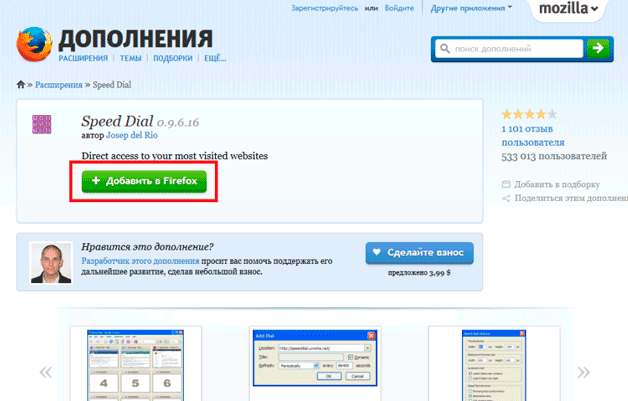
باقی مانده است که از میان گزینه های پیشنهادی ، افزونه مورد نظر را انتخاب کرده و با نصب آن موافقت کنید. پس از اتمام مراحل ، مرورگر خود را مجدداً راه اندازی کنید - با این روش می توانید نشانک های تصویری قدیمی را بازیابی کنید.
اگر از عناصر Yandex استفاده کرده اید ، یک روش ساده تر نیز برای بازیابی آنها وجود دارد. شما باید به https://element.yandex.ru/ بروید ، جایی که روی نماد تنظیم بوک مارک های تصویری کلیک می کنید ، پس از آن پسوند به طور خودکار نصب می شود.
تهیه نسخه پشتیبان از تنظیمات مرورگر
برای انجام این کار ، می توانید از ویژگی اضافی داخلی استفاده کنید:
- به منوی نشانک ها بروید ، دستوری را که همه آنها را نشان می دهد انتخاب کنید.
- در پنجره "Library" که باز می شود ، روی برگه import and backup نسخه کلیک کنید.
- در لیست کشویی ، می توانید موارد مورد نیاز خود را از بایگانی ایجاد یا بازیابی کنید.
از تنظیمات مرورگر به صورت خودکار به صورت روزانه پشتیبان تهیه می شود. اما برای اینکه هر یک از آنها ، از جمله بوک مارک های تصویری ، در هر زمان به سرعت بازیابی شوند ، بهتر است خودتان بطور دوره ای از آنها پشتیبان تهیه کنید ، به خصوص اینکه نسخه بایگانی فضای زیادی روی دیسک اشغال نمی کند.
همچنین می توانید از ابزار کوچک MozBackUp برای تهیه نسخه پشتیبان استفاده کنید. این نرم افزار قدیمی است ، با این وجود روی تمام سیستم عامل های مدرن ویندوز به خوبی کار می کند و از تنظیمات جدید با موفقیت پشتیبان تهیه می کند نسخه های فایرفاکس... کار با MozBackUp بسیار ساده است:
1. پس از نصب و راه اندازی MozBackUp ، یک پنجره خوش آمد گویی مشاهده می کنید ، روی "بعدی" کلیک کنید.
2. در بخش عملیات با نمایه ، "ذخیره" را انتخاب کنید ؛ 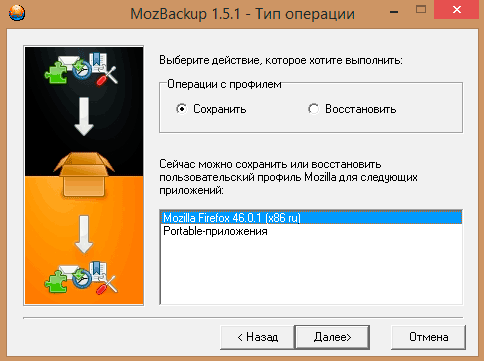
5. مراحل پشتیبان گیری از تنظیمات را با کلیک روی "بعدی" شروع کنید.
پس از آن ، تمام تنظیمات مرورگر وب ، از جمله نشانک های تصویری ، به راحتی با استفاده از همان برنامه بازیابی می شوند:
- MozBackUp را باز کنید ، نقطه بازیابی را انتخاب کنید ، روی "بعدی" کلیک کنید ؛
- مشخصات بازیابی و مکان پشتیبان گیری را برای برنامه مشخص کنید.
- کادرهای مربوط به اجزایی را که می خواهید به مرورگر بازگردانید ، علامت بزنید.
- در مرحله بعد ، برنامه تنظیمات ذخیره شده را از بایگانی استخراج کرده و به طور خودکار آنها را به Mozilla Firefox بازگرداند و شما را از انجام موفقیت آمیز فرآیند آگاه می کند.
همیشه جدید برای بهتر نیست و همیشه هم فراموش نشده است. به عنوان مثال ، برنامه به روز شده نشانک های تصویری Firefox فقط ناامید کننده ترین کاربران بود.
اگر تصاویر مورد علاقه شما ناگهان به یک برنامه جدید تغییر کرده اند ، ناراحت نشوید - بازگشت نشانک های تصویری در Mozilla (Firefox) کاملاً ساده است!
جستجوی سریع از طریق مقاله
برگرداندن نشانک ها به صفحه
برای برگرداندن نشانک های بصری به قسمت قابل مشاهده پانل Firefox ، باید به منوی اصلی مرورگر بروید ، سپس "تنظیمات" را انتخاب کرده و منتظر بمانید تا منوی کشویی ظاهر شود ، در آن گزینه "نوار نشانک ها" را انتخاب کنید.
نشانک های تصویری قدیمی
اگر نسخه جدید به روز شده را دوست ندارید ، فقط آن را حذف کنید:
- بر روی دکمه اصلی "Firefox" کلیک کنید ، سپس به "Add-ons" -\u003e "Extensions" بروید ، در اینجا باید "نشانک های ویژوال" را پیدا کنید ، سپس آنها را انتخاب کنید و روی دکمه "حذف" کلیک کنید.
- اکنون باید نسخه قدیمی بوک مارک های تصویری را پیدا کرده و آن را نصب کنید (یا با کلیک بر روی دکمه مربوطه در وب سایت رسمی موزیلا ، یا با کشیدن افزونه به طور مستقیم بر روی پنجره مرورگر Firefox).
- در پنجره ظاهر شده "نصب برنامه" ، باید دکمه "اکنون نصب شود" را کلیک کنید ، و پس از آن - "اکنون دوباره راه اندازی". مرورگر کار نمی کند و سپس با پارامترهای جدید دوباره شروع می کند.
- اکنون ، برای برگرداندن نشانک های تصویری ، دوباره دکمه اصلی Firefox را فشار دهید ، به برگه "افزودنیها" ، مورد "برنامه های افزودنی" رفته و "نشانک های جدید قدیمی" را انتخاب کنید (زیر مورد "جزئیات") ، سپس یک علامت چک در مقابل آنها قرار دهید تا برنامه از بروزرسانی ها غیرفعال شود ( در غیر این صورت ، بعد از مدتی ، همه چیز باید دوباره انجام شود).
ساخت صفحه اصلی
- برای ایجاد بوک مارک های مجازی صفحه نخست، به منوی Firefox بروید ، سپس به "تنظیمات برگزیده" بروید و "عمومی" را انتخاب کنید.
- در مرحله بعدی ، ما به دنبال ستون صفحه اصلی هستیم و همانطور که وارد آن می شویم ، عبارت "yafd: tabs" را وارد می کنیم و تغییرات را با دکمه "Ok" تأیید می کنیم.
اکنون شما توانسته اید نه تنها نشانک های تصویری را پس بگیرید ، بلکه آنها را در صفحه اصلی تنظیم کنید (و همچنین از بروزرسانی در آینده جلوگیری کنید).
این مقاله را به اشتراک بگذارید با دوستان در اجتماعی. شبکه های:صنعت مدرن انواع و اقسام برنامه های الحاقی و جالب را به همه کاربران فناوری رایانه و موبایل ارائه می دهد. با این حال ، محبوب ترین مرورگرها هستند که برای مشاهده راحت و سریع هر صفحه در آن ایجاد می شوند شبکه جهانی اینترنت. Mozilla Firefox در میان آنها ، که برای همه و همه شناخته شده است. اما برای استفاده بهینه از آن ، ضروری است که به طور دقیق با ویژگی های مدیریت و اجرای وظایف خاص آشنا شوید. به عنوان مثال ، بعضی از افراد نمی دانند که اگر نشانک های تصویری در Firefox از دست رفته باشند ، چه کاری باید انجام دهند. از قبل ناامید نشوید ، زیرا روشهای کاملاً م effectiveثر و ساده ای برای حل این مشکل وجود دارد.
چرا بازگرداندن نشانک های تصویری Firefox مهم است
یک مرورگر اینترنتی مناسب خدمات مفید و افزودنی بسیاری را به کاربران خود ارائه می دهد که بوک مارک های تصویری جایگاه آنها را به خود می بالد. این وسیله خاصی است که ایجاد شده است تا فرد بتواند به سرعت از صفحات انتخاب شده بازدید کند.
مهم! با استفاده از بوک مارک های بصری در مرورگر موزیلا Firefox به طور پیش فرض از قبل نصب نشده است ، بنابراین برای استفاده از آنها باید آنها را بارگیری کنید فایلهای برنامه، مراحل نصب را شروع کرده و مطابق نظر خود سفارشی کنید. می توانید نحوه انجام این کار را مطالعه کنید.
مزیت اصلی سرویس نشانه گذاری بصری ، قابلیت استفاده بصورت دائمی و رایگان است. با این حال ، در عملکرد کاملاً ثابت این مکانیسم ، ممکن است مشکلات غیرقابل پیش بینی بوجود بیاید. بیشتر کاربران از عدم استفاده از آنها به دلیل ناپدید شدن نشانک های تصویری در موزیلا شکایت دارند. بنابراین ، مهم است که تصمیم بگیرید که چگونه می توانید مرورگر خود را عادی کنید.
نشانک های بصری در Firefox چگونه: آنها را سریع و کارآمد بازیابی کنید
اگر نشانک های تصویری در Firefox ناپدید شده اند ، می توانید با خواندن نکات و توصیه های کاربران رایانه ، آنها را به راحتی نصب کنید. برای انجام این کار ، باید مراحل زیر را دنبال کنید (می توانید در مورد حذف افزونه ها و به روزرسانی بیشتر بخوانید) به نسخه قدیمی نشانک های تصویری:
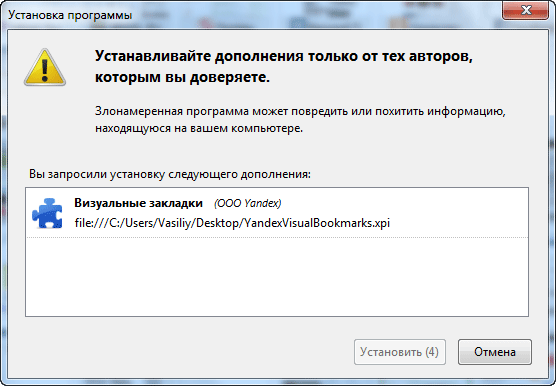
مهم! برای عملکرد عادی ، باید ترکیب "yafd: tabs" را در خط تایپ کنید تا آدرس صفحه اصلی وارد شود.
 بنابراین ، بوک مارک های بصری در یک مرورگر محبوب به همه کاربران اجازه می دهد تا در هر زمان از صفحات مورد علاقه خود دیدن کنند ، بنابراین مهم است که بدانید چگونه مشکلات این سرویس را برطرف کنید.
بنابراین ، بوک مارک های بصری در یک مرورگر محبوب به همه کاربران اجازه می دهد تا در هر زمان از صفحات مورد علاقه خود دیدن کنند ، بنابراین مهم است که بدانید چگونه مشکلات این سرویس را برطرف کنید.
بعد از اینکه یاندکس خودش را توسعه داد موتور جستجو او بیشتر خدمات و خدمات را به روز کرده است. به اصطلاح پیشرفت ، موتور جستجوگر Mazil را نیز تحت تأثیر قرار داد ، که مورد استقبال بسیاری از کاربران قرار نگرفت.
به همین دلیل است که سوال بازگشت به نسخه قدیمی منابع ذخیره شده در Firefox.
نشانک های بصری را بازیابی کنید
قبل از شروع روش ، باید افزودنی جدید را حذف کنید. برای این کار ، منوی Firefox را باز کنید و روی ستون "افزودنیها" کلیک کنید ، سپس مورد Extensions را فعال کنید.
اول از همه ، شما باید فایل را از اینجا بارگیری کنید نسخه پیشین و آن را به پنجره باز مرورگر بکشید. پس از انجام این دستکاری ها ، مرورگر پنجره نصب را باز می کند ، در اینجا شما باید بر روی دکمه اجرای اکنون کلیک کنید.
در پایان راه اندازی مجدد ، باید به منوی موتور جستجو بروید و ستون افزودنی ها را انتخاب کنید. در این ستون ، باید مورد Extensions را پیدا کرده و به تب Management Add-ons بروید. برای اینکه بوک مارک های تصویری در کنار مورد به همین نام ناپدید نشوند ، پیوند بیشتر را انتخاب کنید. 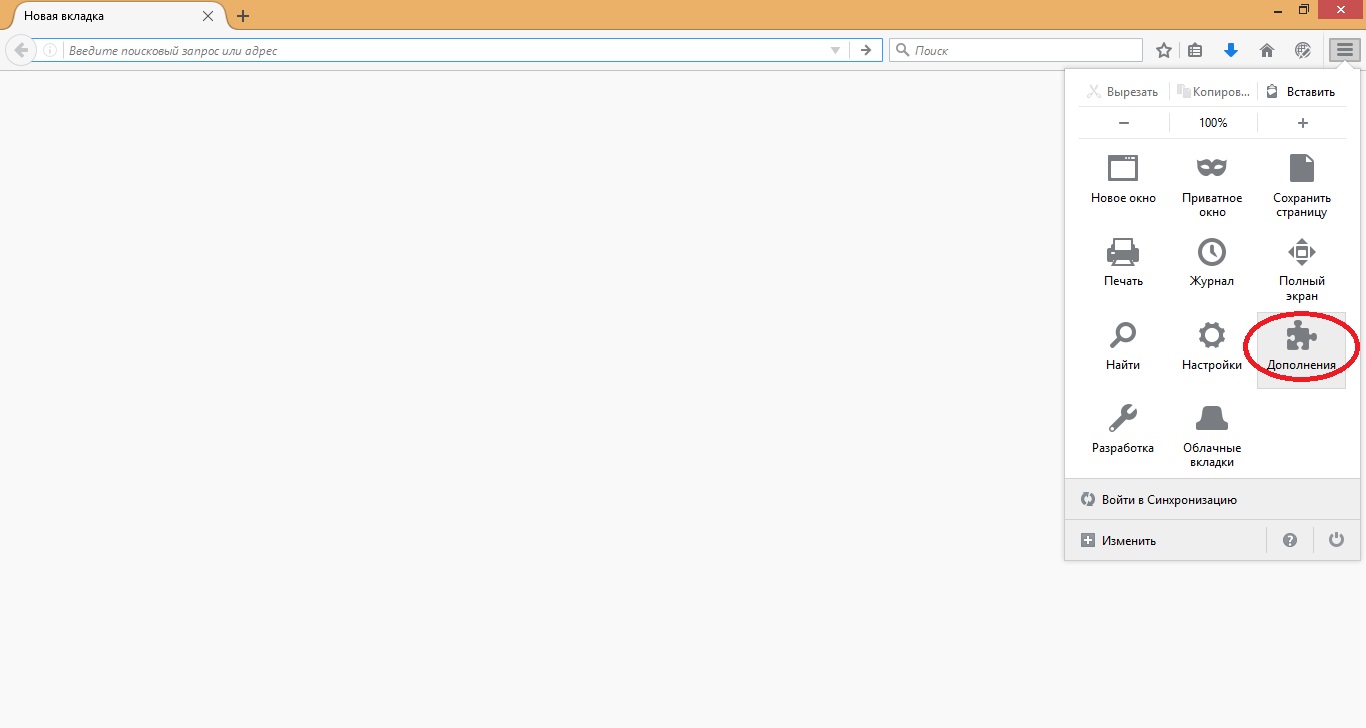
پس از آن ، باید با علامت زدن کادر کنار مقدار Disabled ، به روزرسانی برنامه را غیرفعال کنید. این از تغییر خودکار افزونه جلوگیری می کند.
اگر داده های ذخیره شده قبلی از بین رفته است ، باید سعی کنید آنها را بازیابی کنید پشتیبان گیری... برای انجام این کار ، در تنظیمات موتور جستجو ، باید مورد Import و Backup را مشخص کرده و گزینه های احتمالی بازیابی را مشاهده کنید.
ویژگی های کار
اگر توانستید نشانک های تصویری قدیمی Mozilla Firefox را بازگردانید ، باید نتیجه مثبت را بیشتر تحکیم کنید. برای انجام این کار ، پس از قطع اتصال به روز رسانی خودکار ارزش انجام موارد زیر را دارد:
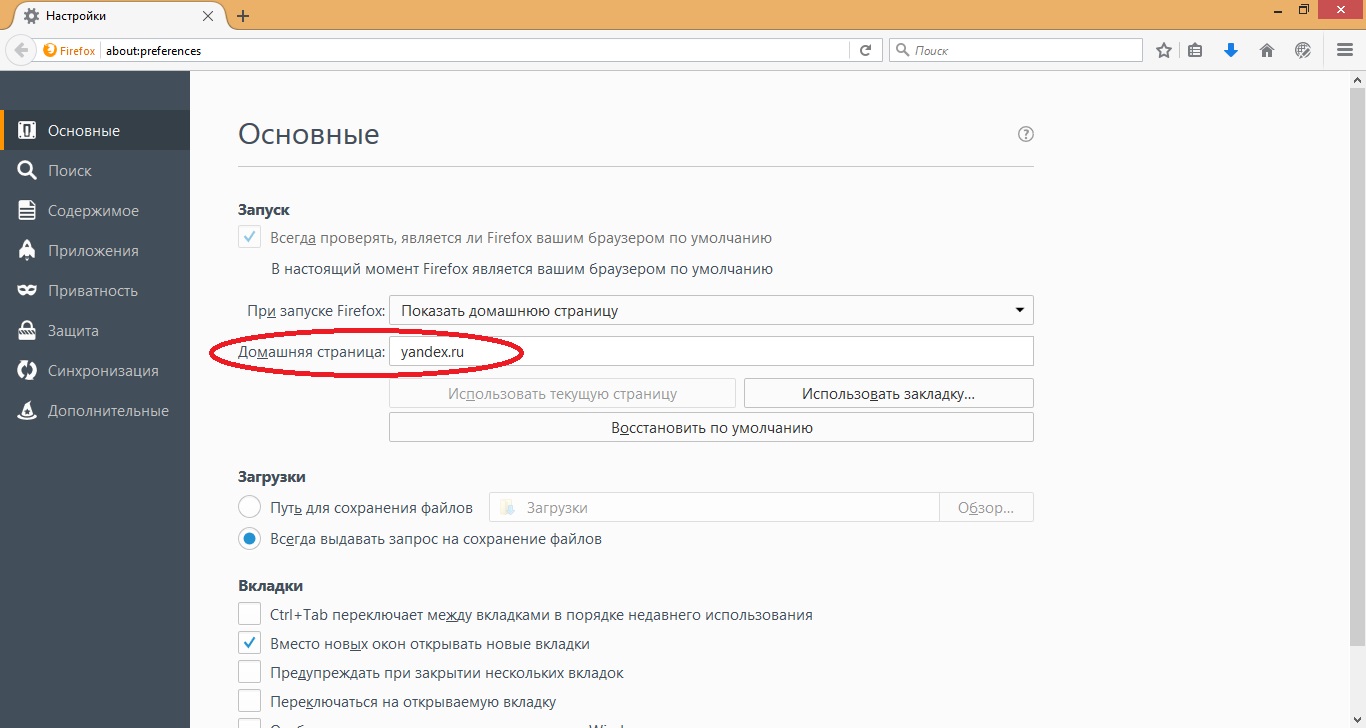
موتور جستجوی تازه افتتاح شده بلافاصله صفحه اصلی را به شکل قدیمی منابع ذخیره شده برای Mazilla نمایش می دهد.
در پاسخ به این س ofال که چگونه نمای قبلی را برگردانید ، نمی توان ذکر کرد که پیوندهای Yandex نیز با صلاحدید شما می توانند بهینه شوند.
در یک پنجره خاص می توانید فرکانس به روزرسانی ، تعداد پیوندها را تنظیم کنید یا یک تصویر پس زمینه جدید تنظیم کنید. رابط از دست رفته کاملاً در دسترس کاربر قرار می گیرد. بازیابی همچنین به معنی فعال سازی اضافی پارامترهای مورد نیاز است. به عنوان مثال کاربر می تواند پانل سایت ها را نمایش دهد یا تعداد آنها را در پنجره مرورگر تغییر دهد.
برای افزودن منابع جدید ، یک پنجره خالی را انتخاب کنید و روی دکمه سمت چپ ماوس کلیک کنید. سپس یکی از آن سایتهایی که اخیراً بسته شده اند را در قسمت نمایش داده شده پیدا کنید یا آدرس سایت دیگری را وارد کنید.
در صورت لزوم می توان پنجره ها را جابجا کرد. عملیات زیر با منابع در دسترس کاربر است:
- ویرایش.
- به روز رسانی.
- حذف
بازیابی ظاهر قدیمی سایتهای ذخیره شده در Firefox بسیار آسان است. برای انجام این کار ، فقط باید تغییر قبلی پانل را از Yandex انتخاب کنید ، آن را نصب کنید و مطابق با تنظیمات خود پیکربندی کنید.
